Google Gemini로 AI 이미지를 생성하는 방법

AI 도구를 사용하여 창의성을 변화시키세요. Google Gemini를 사용하여 AI 이미지를 생성하는 방법을 알아보려면 쉬운 가이드를 따르세요.

Google Gemini는 인공지능(AI)을 사용해 놀라운 이미지를 만들어내는 마법의 붓과 같습니다. 신선한 아이디어를 찾고 있거나 AI에 대해 궁금한 예술가라면 이 가이드에서는 Google Gemini를 사용하여 AI 이미지를 생성하는 방법을 보여줍니다.
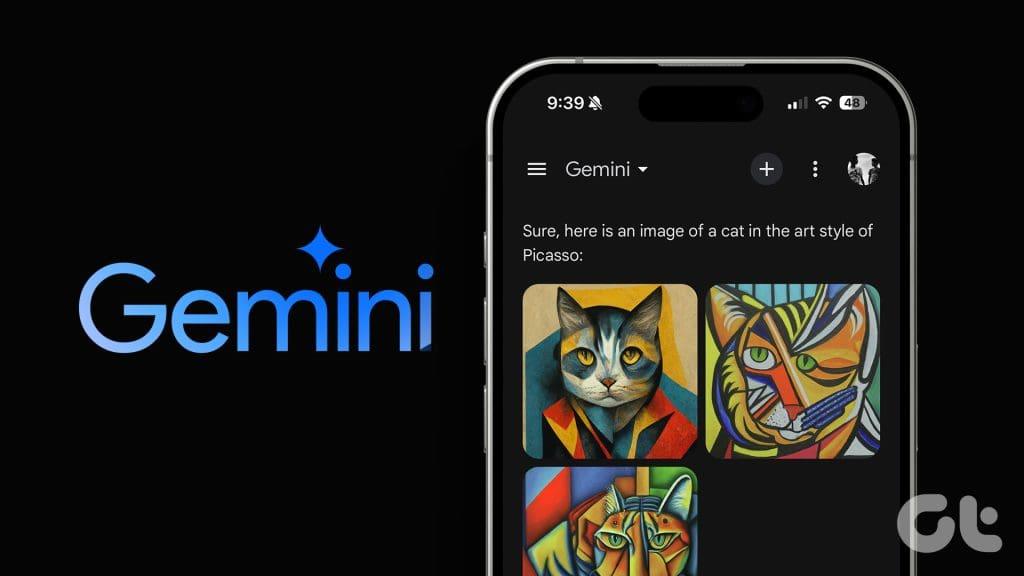
Gemini는 딥 러닝으로 알려진 믿을 수 없을 만큼 지능적인 기술을 통해 놀랍고 독특한 이미지를 만들어냅니다. 사용자 친화적인 디자인과 강력한 알고리즘 덕분에 기술 전문가가 아니더라도 간단하게 작업할 수 있습니다. 이제 시작하고 놀라운 시각적 요소를 생성해 보겠습니다.
1단계. 웹 브라우저를 열고 Google Gemini 웹사이트로 이동합니다.
2단계. 이메일과 비밀번호를 입력하고 로그인 버튼을 클릭하여 Gemini 계정에 로그인합니다.
Step 3. 검색창에 AI가 생성할 이미지에 대한 설명을 입력하고 제출 버튼을 누르세요.
참고: 그리기, 생성, 생성과 같은 단어로 프롬프트를 시작하세요.
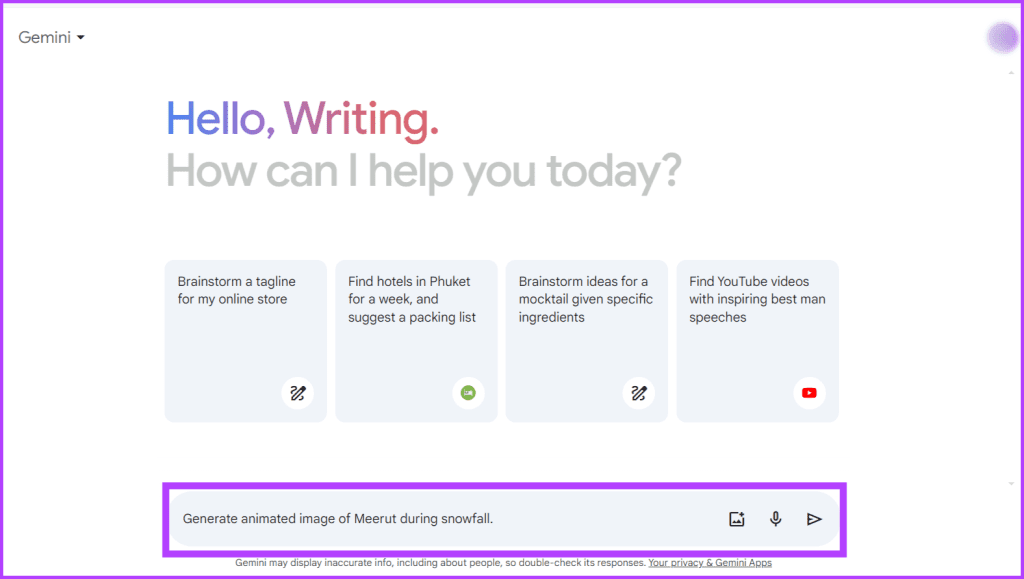
또한 읽으십시오: Google Bard를 무료로 사용하는 방법
Gemini AI 이미지 생성기로 생성된 사진을 다운로드하는 방법은 다음과 같습니다.
1단계: 다운로드하려는 이미지 위에 커서를 올려 놓습니다.
2단계: 아래쪽을 가리키는 화살표로 표시된 다운로드 버튼을 찾아 클릭합니다.
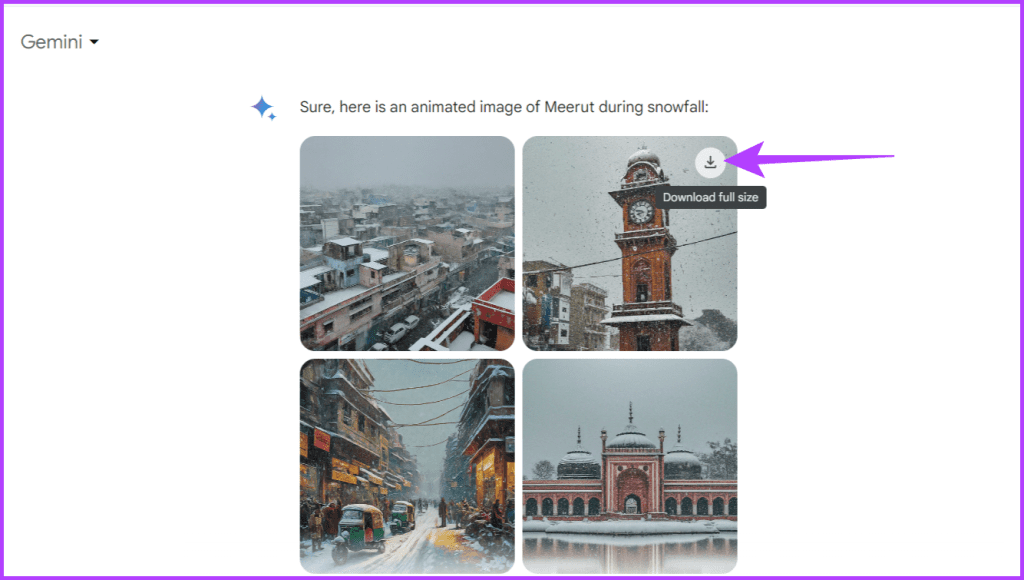
3단계: 이제 대화 상자가 나타납니다. 이미지를 저장하려면 기기에서 대상을 선택하세요. 이미지 이름을 수정하고 저장 버튼을 클릭하세요.
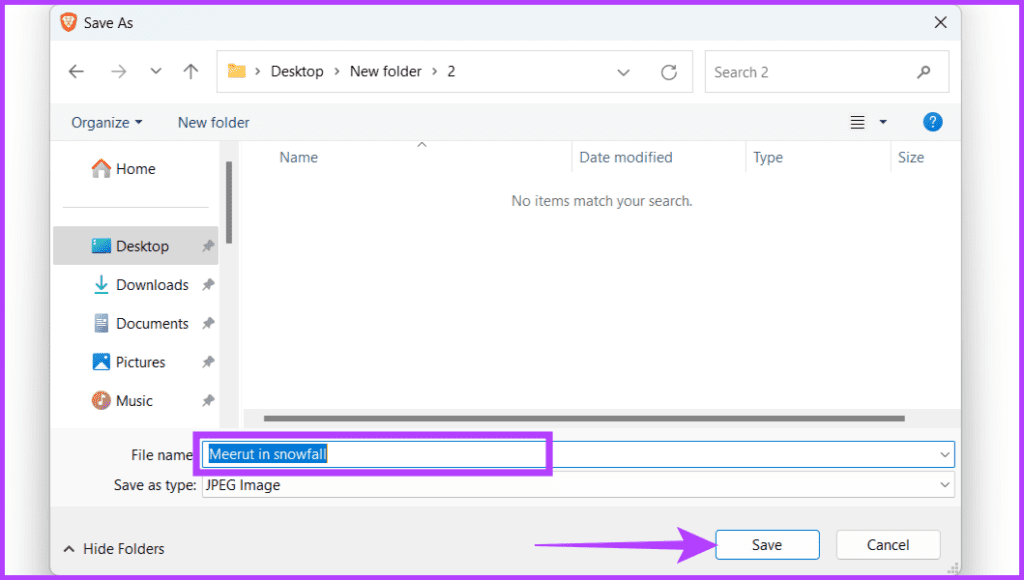
모든 이미지를 한 번에 다운로드하려면 다음 단계를 따르세요.
1단계: 페이지를 아래로 스크롤하여 공유 아이콘을 찾습니다.
2단계: 목록에서 모든 이미지 다운로드를 선택합니다.
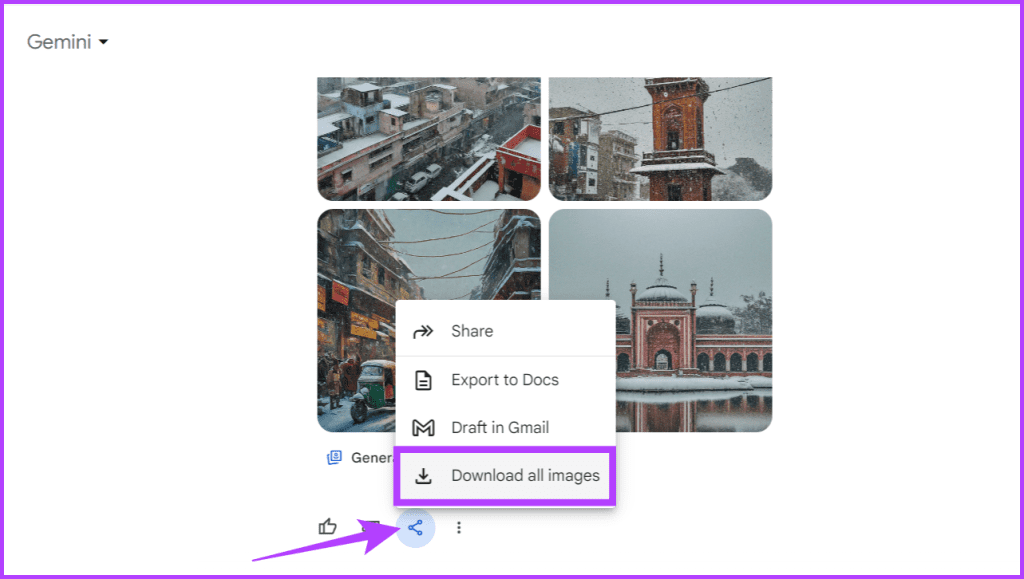
3단계: 팝업 창에서 파일을 저장할 위치를 선택합니다. 폴더 이름을 바꾸고 저장 버튼을 누르세요.
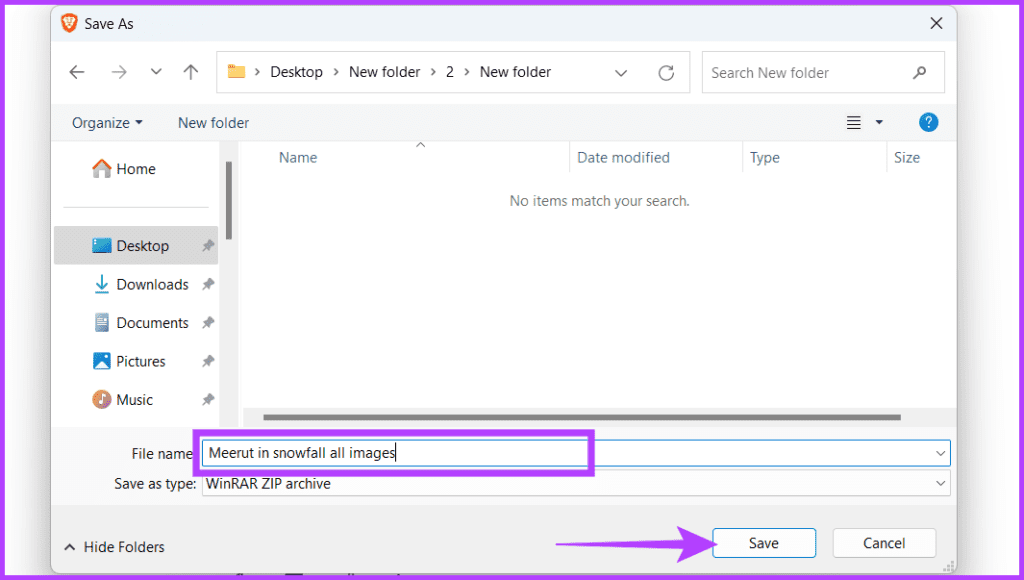
이제 모든 이미지가 포함된 zip 파일이 다운로드됩니다. 다운로드가 완료되면 다운로드한 zip 파일을 찾아 해당 콘텐츠의 압축을 풀거나 추출합니다 . 추출 후에는 지정된 폴더에 다운로드된 모든 이미지에 액세스할 수 있습니다.
생성된 이미지가 만족스럽지 않거나 더 많은 이미지를 탐색하고 싶다면 아래 단계를 따르세요.
1단계: 페이지를 아래로 스크롤합니다.
2단계: 추가 생성 버튼을 클릭하세요.
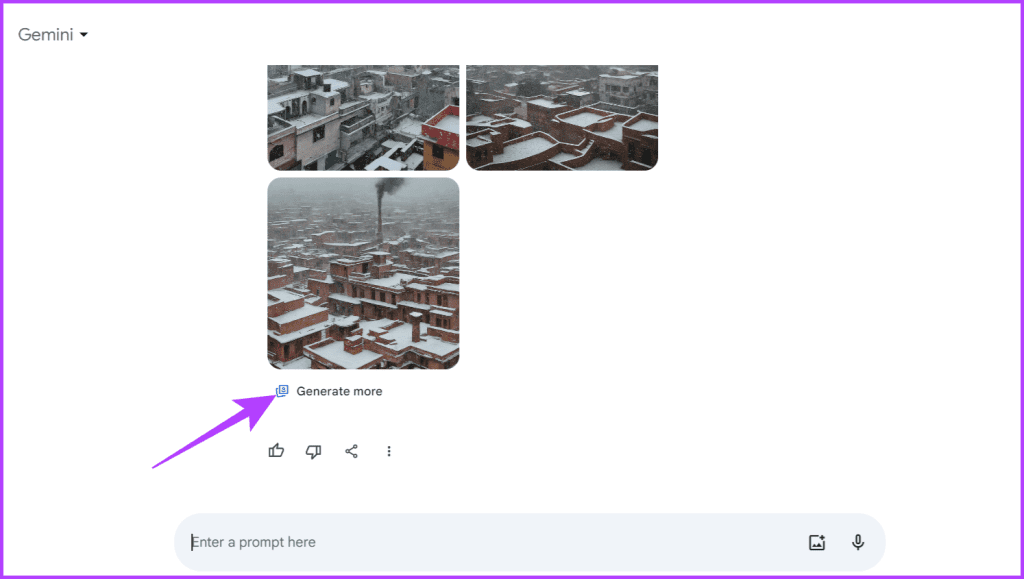
이제 AI는 AI가 생성한 이미지 두 개를 더 제공합니다. 여러 번 클릭하면 프롬프트당 6개씩 최대 4개의 추가 이미지를 얻을 수 있습니다. 한도를 모두 사용한 후에는 프롬프트를 편집하거나 새 프롬프트를 입력해야 합니다.
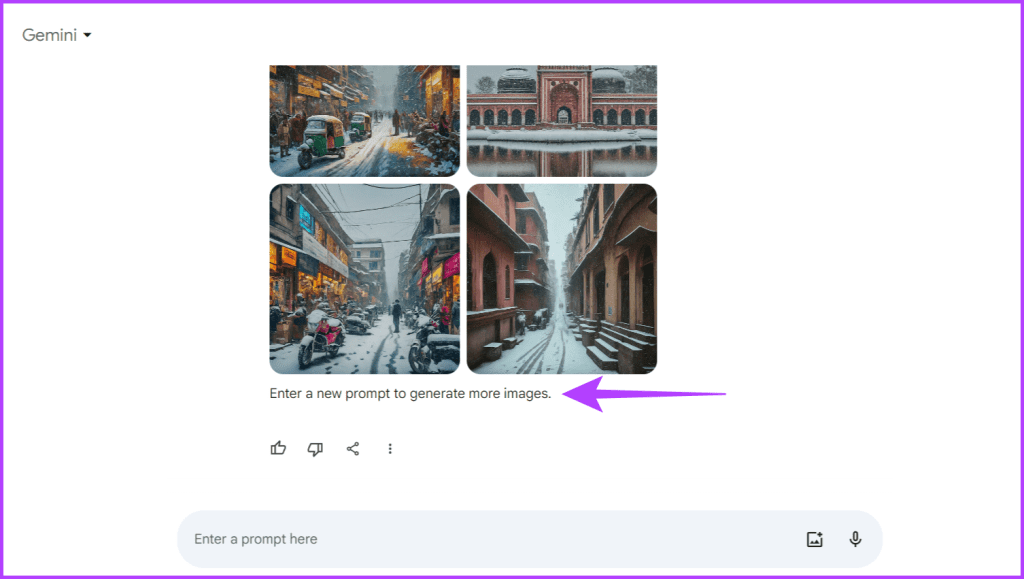
또한 읽으십시오: Google Bard에서 확장 프로그램을 활성화하고 사용하는 방법
AI가 만든 사진을 더 좋게 만들려면 여러 가지 방법이 필요합니다. 스마트한 컴퓨터 프로그램을 사용하는 것뿐만 아니라 창의적인 아이디어와 교활한 입력도 중요합니다. 기계 학습의 정확성과 창의적인 재능을 결합하면 사람들의 관심을 끄는 이미지를 만들 수 있습니다.
AI 생성 이미지를 개선하기 위한 몇 가지 팁은 다음과 같습니다.
최고의 AI 사진을 만들기 위해서는 컴퓨터에게 무엇을 해야 할지 지시할 때 신중하고 정확해야 합니다. 명확한 언어를 사용하여 지침을 조정하고, 구체적인 세부 사항을 제공하고, 시간이 지남에 따라 아이디어를 다듬는 것은 사진의 품질에 큰 영향을 미칠 수 있습니다.
지시 사항을 개선하는 이러한 과정은 AI가 사용자가 원하는 것을 정확히 이해하는 데 도움이 되며, 이미지가 상상하는 것처럼 보이게 됩니다.
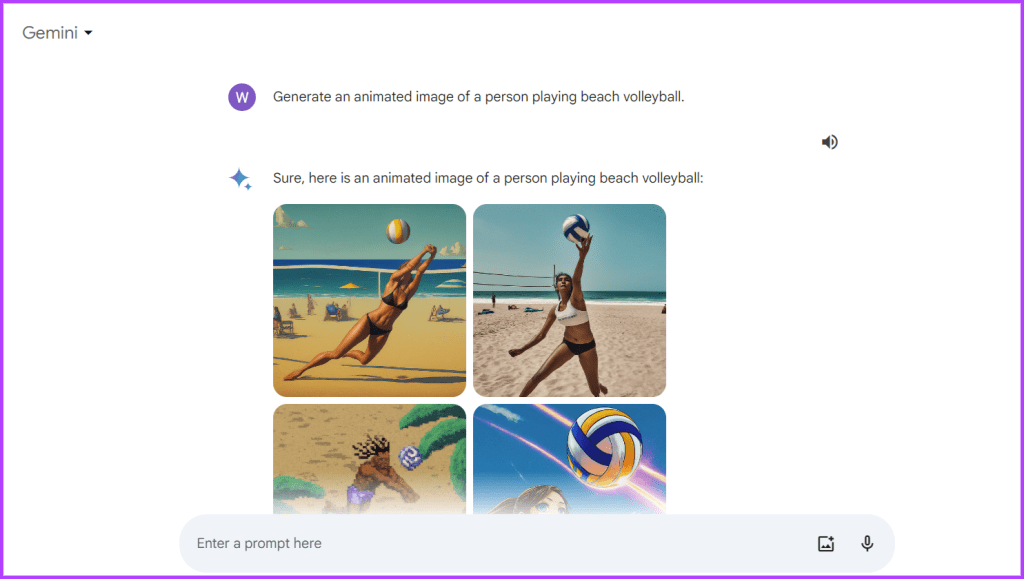
새로운 것을 시도하는 것은 창작물을 개선하는 데 중요합니다. AI 아트를 만들 때 다양한 방법을 시도하고 특정 아트 스타일에서 영감을 얻으세요. 유명한 예술가나 예술 작품을 언급하고 추상화, 입체파, 정물화, 초상화 등의 스타일을 프롬프트에서 탐색하면 AI가 사용자가 기대하는 바가 정확히 무엇인지 더 잘 이해할 수 있습니다.
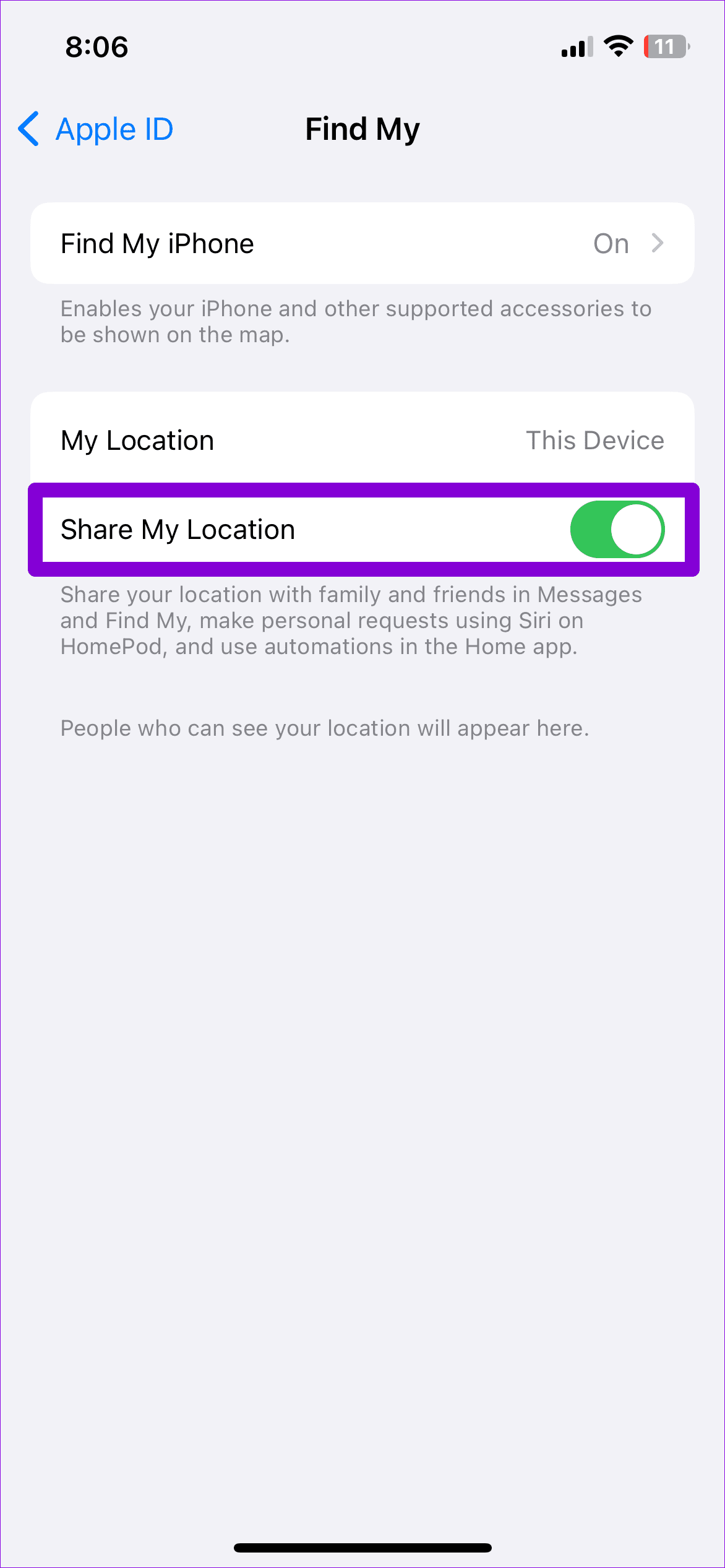
사진을 사용하여 컴퓨터가 원하는 것을 이해하도록 돕는 것은 AI 사진을 향상시키는 훌륭한 방법입니다. 당신이 원하는 것을 말로 쌍둥이자리에게 말하는 대신, 당신이 생각하고 있는 작은 세부사항과 감정을 쌍둥이자리에게 이해할 수 있도록 사진을 보여주세요.
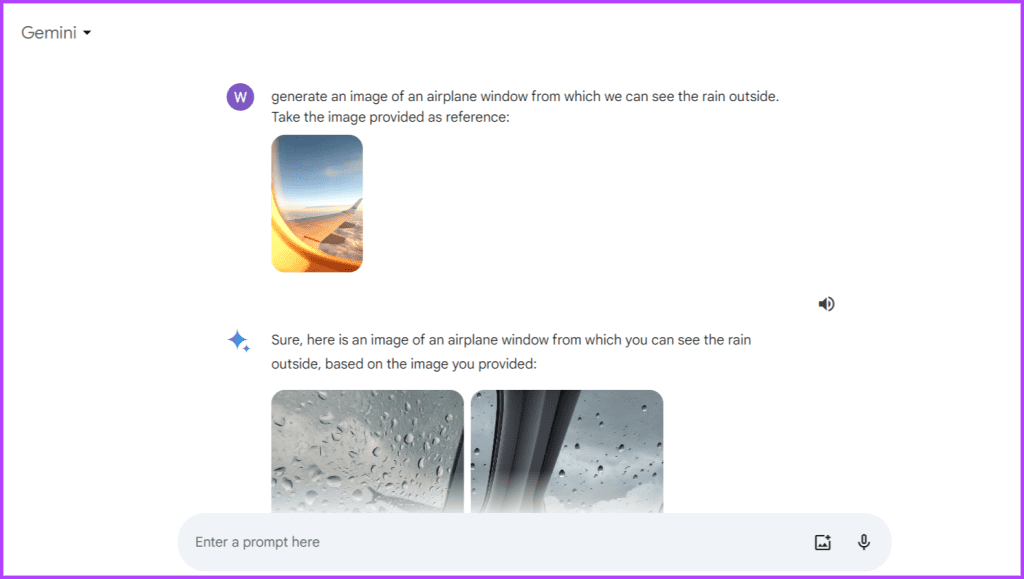
시각적 신호와 서면 지침을 결합하면 컴퓨터가 아이디어에 더 잘 맞는 이미지를 만드는 데 도움이 됩니다. 이는 상상력과 컴퓨터를 연결하여 더 나은 사진을 만드는 것과 같습니다.
AI 사진을 개선하는 데 있어서 가장 큰 부분은 사진을 명확하고 상세하게 만드는 것입니다. 당신이 원하는 것에 대해 AI 도구에 더 많은 세부 정보를 제공할수록 AI 도구는 당신이 생각하는 것을 더 잘 이해하고 창조할 수 있습니다. 색상, 배열 방식, 사진에 담고 싶은 느낌 등 사진에서 원하는 내용에 대한 작은 세부정보를 입력하세요.

Gemini AI의 도움으로 바이러스성 AI 소셜 미디어 이미지를 생성하는 것은 매우 쉽습니다. 아래의 간단한 단계를 따르세요.
1단계: 웹 브라우저를 실행하고 Gemini 웹사이트로 이동합니다.
2단계: 검색 상자에 다음 프롬프트를 입력하고 Enter를 누르세요.
[소셜 미디어] 로고 위에 아무렇지도 않게 앉아 있는 애니메이션 캐릭터(선택한 성별 및 민족 정의)의 이미지를 생성합니다. 캐릭터는 현대적인 캐주얼 의류를 입어야 합니다: [의상 정의].
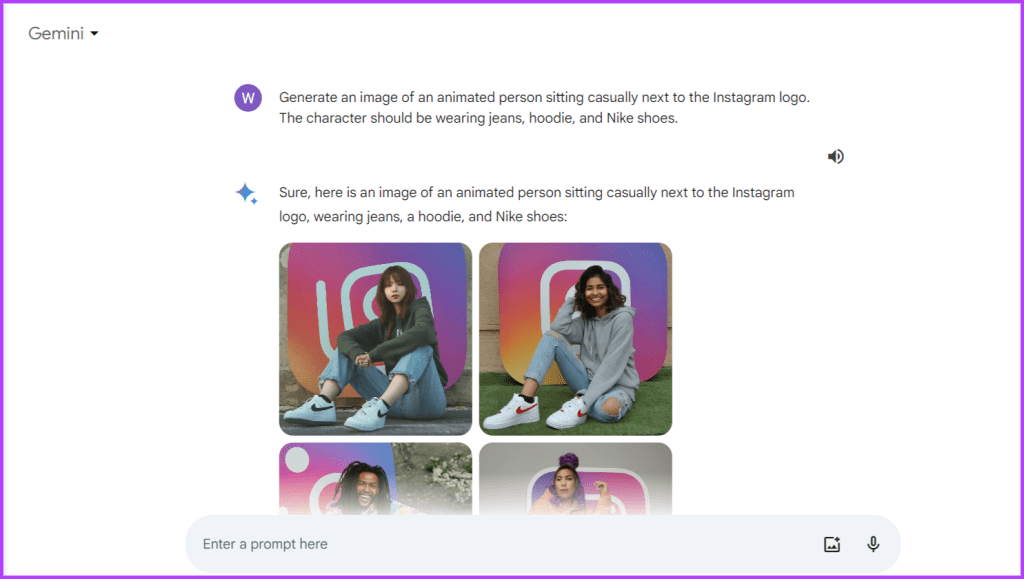
또한 읽어 보세요: Bard 기록 및 활동 데이터를 보고 삭제하는 방법
1. Google Gemini에서 AI 이미지를 생성하는 데 드는 비용은 얼마입니까?
Gemini의 이미지 생성은 무료이며 무제한입니다.
2. 유럽 경제 지역에서 이미지 생성을 위해 Google Gemini를 사용할 수 있나요?
아니요, 유럽 경제 지역(EEA), 스위스 또는 영국에서는 이미지 생성 기능을 사용할 수 없습니다.
3. EEA에서 이미지 생성을 위해 Gemini를 사용할 수 있는 방법이 있습니까?
VPN(가상 사설망)을 사용하면 Gemini AI를 사용하여 EEA에서 이미지를 생성할 수 있습니다.
위의 기사가 Google Gemini를 사용하여 AI 이미지를 생성하는 방법을 배우는 데 도움이 되었기를 바랍니다. DALL-E , Midjourney 또는 Stable Diffusion 보다 쉽고 예산 친화적입니다. 행복한 창조!
AI 도구를 사용하여 창의성을 변화시키세요. Google Gemini를 사용하여 AI 이미지를 생성하는 방법을 알아보려면 쉬운 가이드를 따르세요.
Google Sheets에서는 Google의 Duet AI 기능을 사용하여 데이터를 요약하고 정리할 수도 있습니다. 활성화하고 사용하는 방법은 다음과 같습니다.
Microsoft는 텍스트에서 이미지를 생성하는 Bing AI를 도입했습니다. Bing Image Creator를 사용하여 상상을 현실로 만드는 방법을 알아보세요.
앱에서 사용할 OpenAI API 키를 생성하는 방법을 찾고 계십니까? 이 기사를 읽고 동일한 내용을 모두 알아보세요!
Android 기기에서 Google Assistant에서 Gemini AI 앱으로 전환하는 방법을 알아보고 새로운 가능성을 탐색해 보세요.
Snapchat 내 AI가 작동하지 않거나 표시되지 않나요? Snapchat Android 및 iOS 앱에서 이 문제를 해결하는 데 도움이 되는 8가지 방법을 살펴보겠습니다.
Google Slides에는 텍스트 프롬프트만 제공하여 프레젠테이션에 이미지를 추가할 수 있는 Duet AI 기능이 도입되었습니다. 사용 방법은 다음과 같습니다.
Google의 새로운 검색용 Generative AI 기능에 먼저 액세스하려면 Search Labs 웹사이트를 열고 로그인한 후 대기자 명단 가입을 클릭하세요.
검색에서 Google AI 결과를 비활성화하려면 Search Labs 페이지를 열고 SGE 및 코드 팁 옵션을 끄세요. 방법은 다음과 같습니다.
ChatGPT와 함께 Bing AI 사용을 시작하려면 액세스 권한을 얻은 후 Bing을 열고 검색을 수행한 후 Chat을 클릭하고 인간과 유사한 복잡한 질문을 하세요.








